Versehen sie Supremo mit ihrem logo
Bieten Sie Ihren Kunden Fernunterstützung mit persönlicher Note.
Sie können Supremo mit Ihrem Logo personalisieren, die Farbpalette an Ihre Marke anpassen und Kontaktinformationen hinzufügen.
Wenn Sie eine Supremo Professional-Lizenz haben, können Sie auf eine Reihe zusätzlicher Funktionen zugreifen, wie z. B. die Verwaltung der Warteschlange und die zentrale Konfiguration bestimmter Einstellungen im Bereich Tools von Supremo (automatische Updates, zulässige IDs usw.). Für weitere Informationen klicken Sie bitte hier.
Sie müssen danach lediglich die Anwendungsdatei an Ihre Kunden verteilen.
Die Funktionalität steht allen Abonnenten eines Supreme-Tarifs zur Verfügung und kann über die Supremo Console genutzt werden.
Im Folgenden finden Sie eine kurze Anleitung zur individuellen Anpassung von Supremo.
Der erste Schritt ist die Anmeldung bei der Supremo Console (wenn Sie noch nicht registriert sind, klicken Sie hier):
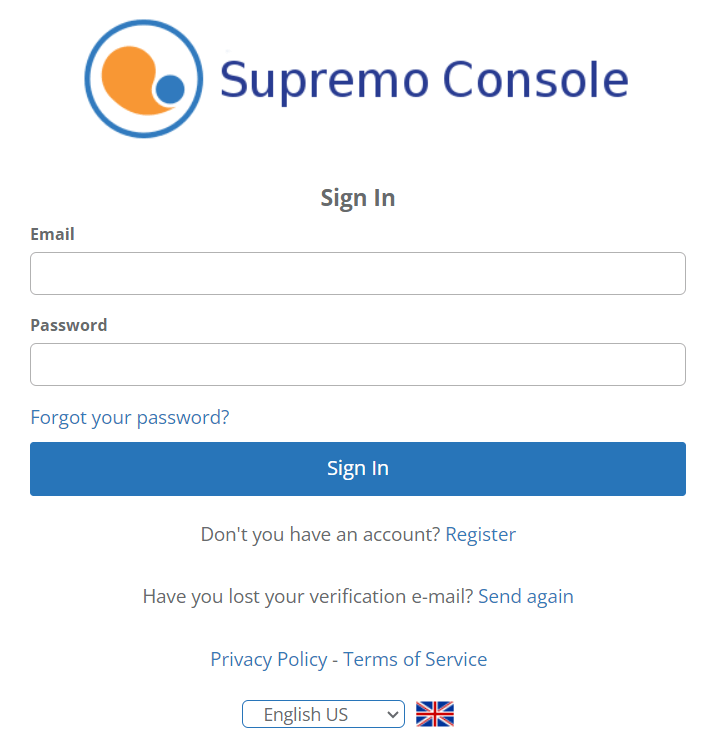
Klicken Sie auf Fernunterstützung und dann auf Supremo Custom:
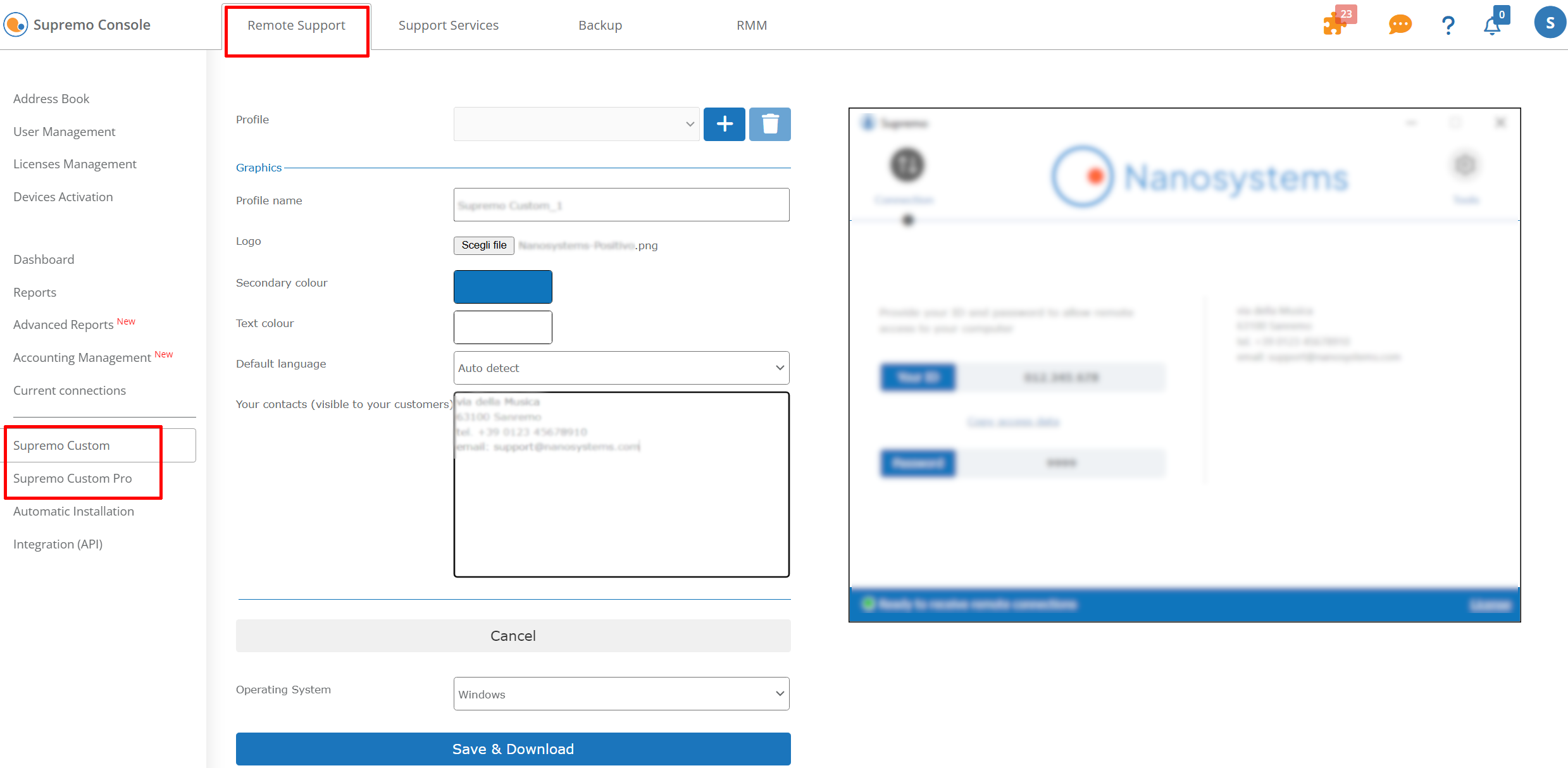
Wenn Sie keine aktive Supremo Professional-Lizenz haben, geben Sie den Aktivierungscode Ihrer Supremo SOLO- oder BUSINESS-Lizenz ein, um die Funktionen zu aktivieren und auf die Schaltflächen zuzugreifen, mit denen Sie die Supremo-Oberfläche ändern können.
Um ein neues, benutzerdefiniertes Profil zu erstellen, klicken Sie auf das +-Symbol und bearbeiten Sie die gewünschten Felder im Bereich Grafiken:
- um Ihr Logo einzufügen, klicken Sie auf ‚Datei auswählen‘, um das hochzuladende Bild auszuwählen, und dann auf Upload Logo. Sie können sich Endergebnisses Ihres personalisierten Supremo sofort in der Vorschau ansehen;
- zum Ändern der Farbpalette, wählen Sie einfach die Sekundärfarbe und die gewünschte Farbe für den Text aus
- zum Eingeben der Kontaktinformationen müssen Sie nur Ihre Kontaktdaten (fakultatif), die Adressen/Daten, die Sie Ihren Kunden mitteilen möchten, in dem Feld eingeben.
Sie können dem erstellten Profil auch einen Namen zuweisen (Sie können mehrere benutzerdefinierte Clients erstellen) und festlegen, ob das Programm in einer vordefinierten Sprache gestartet werden oder automatisch die Sprache des PCs erkennen soll, auf dem es ausgeführt wird.
Die Vorschau wird aktualisiert, wenn Sie Änderungen vornehmen:
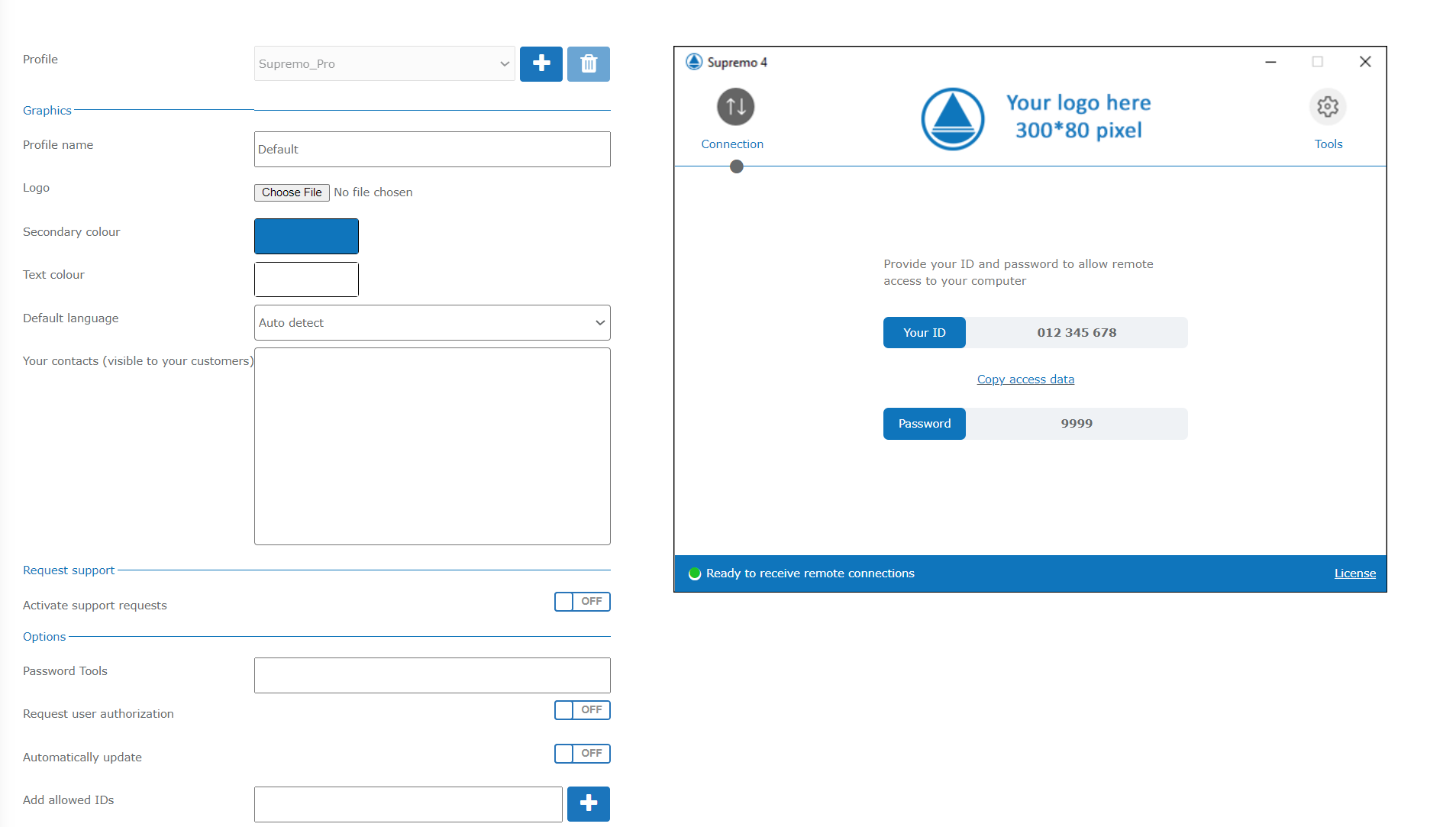
Klicken Sie auf Speichern & Download, um den Vorgang abzuschließen.
HINWEIS: Um die personalisierten Anwendungsdateien auf einem PC zu starten, auf dem die Standardversion von Supremo bereits installiert wurde, die Option Ausführen Supremo beim Systemstart (unbeaufsichtigter Installation) deaktivieren (falls bereits ausgewählt) und diese Version schließen, bevor Sie die angepasste Version starten (Wenn Supremo in der unteren Windows-Leiste minimiert ist, müssen Sie mit der rechten Maustaste auf die Ikone klicken und Beenden wählen, um Supremo vollständig zu schließen).
Mit der benutzerdefinierten Ausführungsdatei von Supremo kann der PC, auf dem sie installiert ist, nur Remoteverbindungen von außen empfangen (bietet nur die Hostfunktion). Infolgedessen können Sie keine Fernverbindungen zu anderen Computern herstellen (kann also nicht als Client verwendet werden).
Die angepasste Version der ausführbaren Datei wird nach wenigen Minuten von unseren Servern gelöscht. Der Vertrieb Ihrer Supremo-Version liegt in Ihrer Verantwortung.
Diese Funktionalität ist unter Windows und macOS verfügbar

 English
English
 Français
Français
 Italiano
Italiano
 Português
Português
 Español
Español